Det finns över två miljoner appar på App Store, men du vill inte ha dem alla på din iPhone samtidigt. Om din iPhone 11 eller iPhone X håller på att ta slut, ta reda på hur du tar bort några appar för att frigöra mer utrymme.
Här är alla sätt att göra det, tillsammans med felsökningstips för när du inte kan ta bort appar från din iPhone.
Innehåll
- Relaterad:
-
Hur man tar bort appar på din iPhone
- 1. Öppna startskärmens snabbåtgärdsmeny
- 2. Redigera startskärmen för att snabbt radera massor av appar
- 3. Ta bort appar från iPhone-lagringsinställningarna
-
Vad du ska göra om du inte kan ta bort appar från din iPhone
- Det är inte möjligt att ta bort några av Apples inbyggda appar
- Uppdatera och starta om din iPhone
- Inaktivera innehåll och sekretessbegränsningar i skärmtid
- Justera inställningarna för tillgänglighetsberöring
-
Det finns andra sätt att rensa lagring på din iPhone
- Relaterade inlägg:
Relaterad:
- Kan du inte ta bort eller ordna om appikoner på din iPhone eller iPads startskärm?
- Vad är "annan" lagring på iPhone eller Mac och hur blir jag av med den?
- Frigör iPhone-lagring med iOS-verktyg, rekommendationer och iCloud
- Hur tar du bort speldata och startar om dina framsteg på iPhone?
Hur man tar bort appar på din iPhone
Att ta bort appar i iOS brukade vara ganska enkelt: tryck bara på och håll appikonen på startskärmen och tryck sedan på X som visas när apparna börjar vicka.
Men nu för tiden finns det några olika sätt att ta bort appar från din iPhone.
1. Öppna startskärmens snabbåtgärdsmeny
Från startskärmen på din iPhone, tryck och håll ned en appikon för att visa en snabbåtgärdsmeny. Med en iPhone X kan du till och med trycka hårt på en app för att visa den här menyn med 3D touch.
De exakta menyalternativen varierar beroende på den specifika appen. Men längst ner i menyn bör du se ett alternativ för att Ta bort appen. Tryck på den och bekräfta sedan att du vill Radera appen i följande varning.
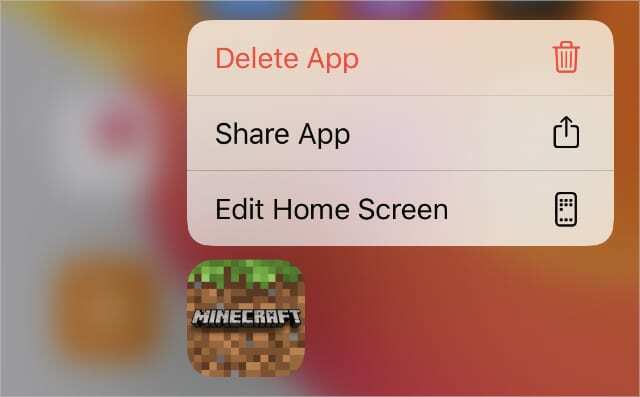
2. Redigera startskärmen för att snabbt radera massor av appar
Om du vill ta bort många appar samtidigt ska du trycka på Redigera startskärmen från snabbåtgärdsmenyn istället. Hitta det här alternativet nära Ta bort appen efter att ha tryckt och hållt ned en appikon från startskärmen.
När du trycker på Redigera startskärmen varje app börjar vicka, så att du kan dra och släppa dem till olika positioner på startskärmen. Du borde också se X knappar visas också i det övre vänstra hörnet av appar.
Tryck på en X knappen och bekräfta sedan att du vill Radera appen i popup-varningen.
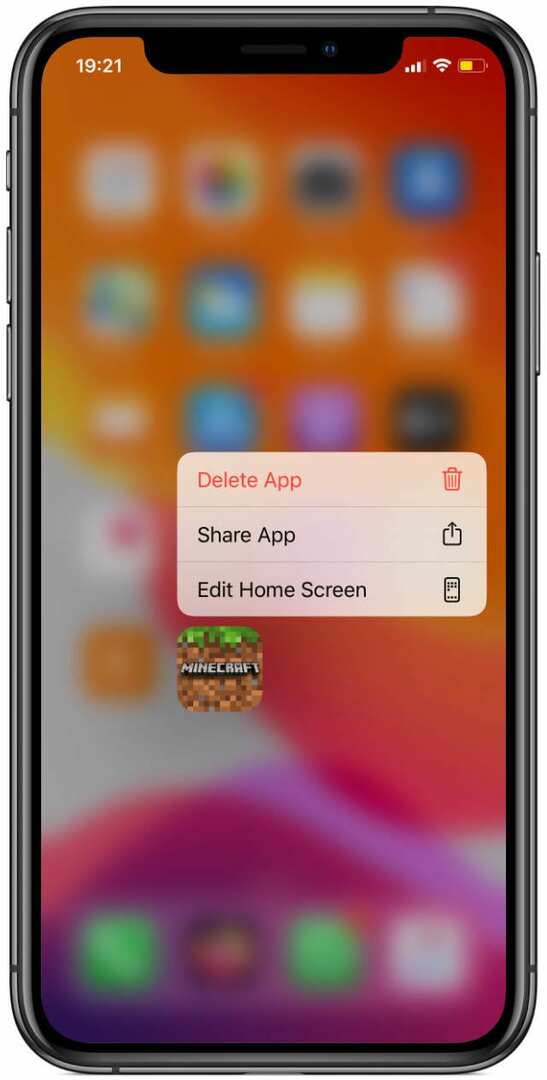
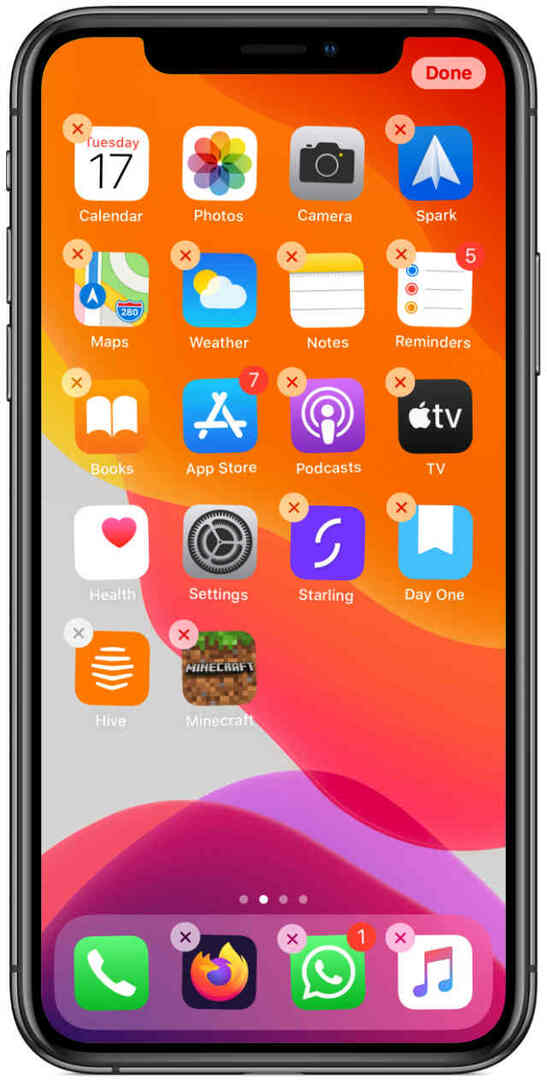
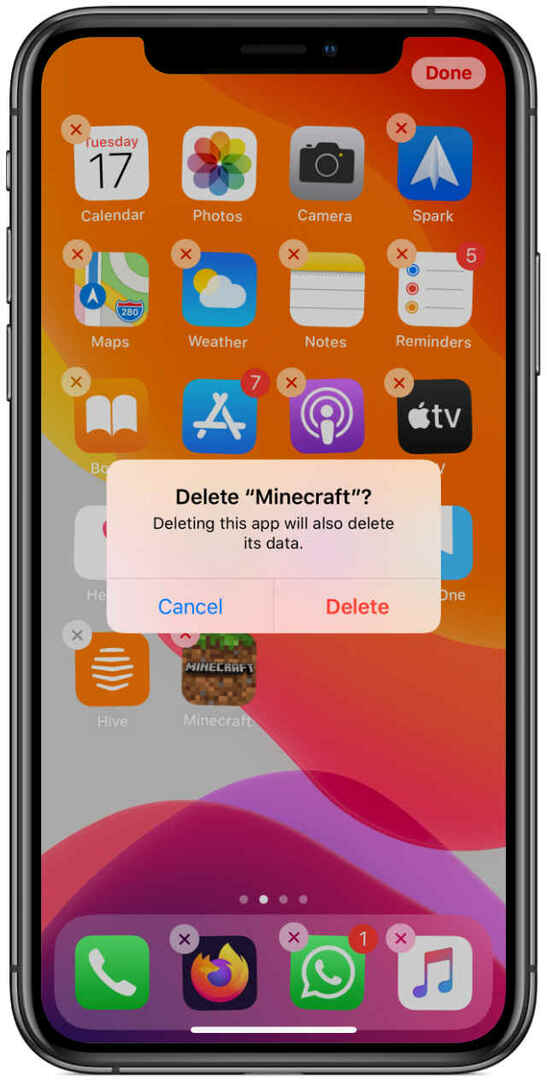
3. Ta bort appar från iPhone-lagringsinställningarna
Ett annat bekvämt sätt att ta bort appar från din iPhone 11 eller iPhone X är från inställningarna. Gå till Inställningar > Allmänt > iPhone-lagring för att ladda en lista över alla appar på din iPhone.
Tryck på en viss app för att visa mer information om den, inklusive alternativ för att Ladda ner appen eller Ta bort appen.
Använda sig av Ladda ner appen om du planerar att använda en app igen i framtiden, men inte vill att den tar plats på din iPhone just nu. Detta sparar dina personliga uppgifter och behåller appikonen på hemskärmen samtidigt som själva appdatan tas bort.
Alternativt, använd Ta bort appen för att radera hela appen och all din data för den. Detta är det bästa alternativet om du aldrig planerar att använda den appen igen.

Vad du ska göra om du inte kan ta bort appar från din iPhone
Ibland låter din iPhone dig inte ta bort appar, oavsett vilken av ovanstående metoder du använder. När så är fallet kan du vanligtvis fixa det genom att justera några av inställningarna på din iPhone 11 eller iPhone X.
Det är inte möjligt att ta bort några av Apples inbyggda appar
Med iOS 12 gjorde Apple det möjligt att radera många inbyggda iPhone-appar, som Mail, Kalender, Påminnelser och mer.
Men det finns fortfarande massor av inbyggda Apple-appar som det är omöjligt att ta bort. Dessa inkluderar:
- App Store
- Kamera
- Klocka
- Hitta min
- Hälsa
- Meddelanden
- Telefon
- Foton
- inställningar
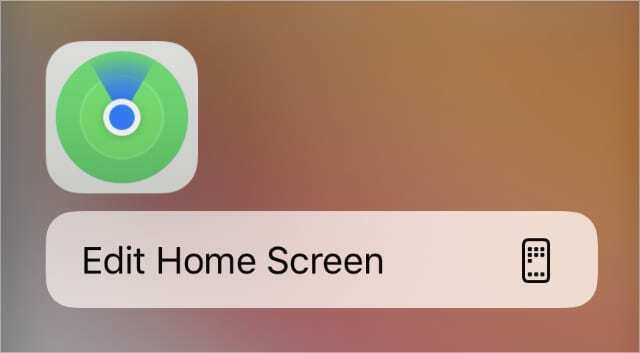
Även om du inte kan ta bort dessa appar, kan du lägga till dem alla i en enda mapp och dölja den på en separat startskärm.
Uppdatera och starta om din iPhone
Om det skulle vara möjligt att ta bort din app kan du behöva uppdatera programvaran på din iPhone och starta om den först.
Gå till Inställningar > Allmänt > Programuppdatering för att söka efter nya uppdateringar till iOS. Ladda ner och installera alla tillgängliga uppdateringar.

När din iPhone 11 eller iPhone X är uppdaterad, tryck och håll ned Sida knapp med antingen Volym knapp. När du uppmanas, skjut för att stänga av din iPhone.
Vänta minst 30 sekunder efter att din iPhone har stängts av innan du trycker på knappen Sida knappen igen för att starta om den.
Inaktivera innehåll och sekretessbegränsningar i skärmtid
Du kanske inte kan ta bort appar på din iPhone 11 eller iPhone X på grund av din Innehålls- och sekretessbegränsningar. Dessa inställningar är vanligtvis aktiverade för barns enheter för att begränsa vuxet innehåll.
Gå till Inställningar > Skärmtid > Innehålls- och sekretessbegränsningar. Stäng av Innehålls- och sekretessbegränsningar knappen högst upp på sidan. Om du blir ombedd anger du ditt lösenord för skärmtid, som kan skilja sig från ditt vanliga iPhone-lösenord.
Om du vill behålla innehålls- och sekretessbegränsningar på men ändå vill ta bort appar ändrar du följande inställningar:
- Gå till Inställningar > Skärmtid > Innehålls- och sekretessbegränsningar.
- Gå till iTunes & App Store-köp.
- Om du uppmanas, ange ditt lösenord för skärmtid.
- Knacka Ta bort appar och ställ in den på Tillåta.
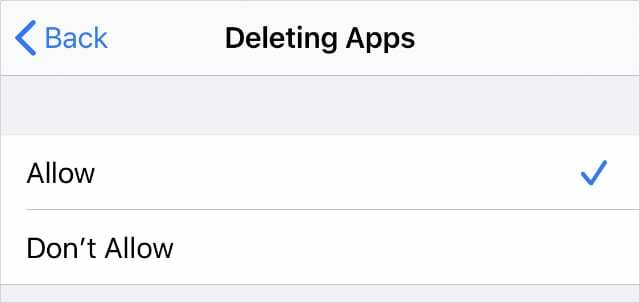
Justera inställningarna för tillgänglighetsberöring
Om du inte kan öppna snabbåtgärdsmenyn för att ta bort appar eller redigera din startskärm kan du behöva justera Touch-inställningarna på din iPhone.
Dessa påverkar hur snabbt menyn visas eller hur hårt du behöver trycka för 3D-touch.
Gå till Inställningar > Tillgänglighet > Peka på > 3D och Haptic Touch. Under Tryck på Varaktighet ändra hur länge du behöver trycka och hålla ned en app för att snabbåtgärdsmenyn ska visas. Du kan testa detta på bilden längst ner på sidan.
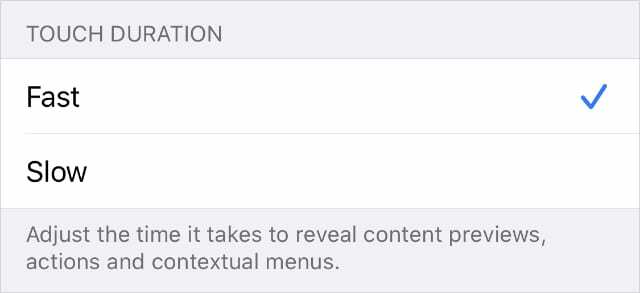
På en iPhone X kan du även slå på 3D Touch och justera 3D Touch Sensitivity. Om du inte vill behöva trycka lika hårt, ändra känsligheten till Ljus.
Det finns andra sätt att rensa lagring på din iPhone
Den främsta anledningen till att ta bort appar från din iPhone 11 eller iPhone X är att skapa mer gratis lagringsutrymme på din enhet. Men det finns massor av andra saker du kan göra för att skapa mer gratis lagring också, vilket kan innebära att du kan behålla fler användbara appar.
Ta reda på vad som använder din iPhone-lagring från Allmän inställningar. Ta sedan en titt på det här inlägget för att ta reda på vad du ska göra om du är det förlorar mycket utrymme till "Annat" eller "System" på din iPhone.

Dan skriver självstudier och felsökningsguider för att hjälpa människor att få ut det mesta av sin teknik. Innan han blev författare tog han en kandidatexamen i ljudteknik, övervakade reparationer på en Apple Store och undervisade till och med engelska i Kina.